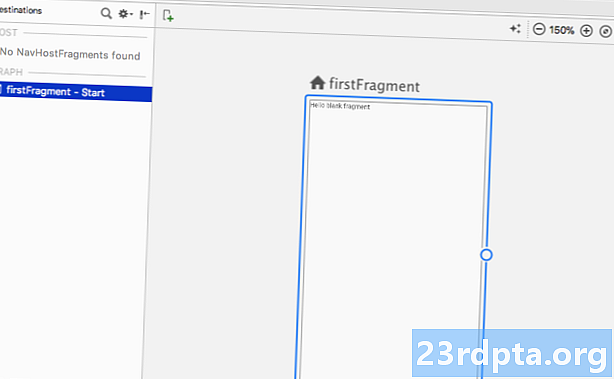![Kodi에서 비디오 문제를 재생하지 않는 문제를 해결하는 방법은 무엇입니까? [4가지 방법]](https://i.ytimg.com/vi/LM0Fc-hH8IQ/hqdefault.jpg)
콘텐츠
- 문제 # 1 – Kodi가 충돌하거나 멈췄거나 이상한 버그가 있음
- 잠재적 인 해결책 :
- 문제 # 2 –“종속성을 설치하지 못했습니다”오류
- 잠재적 인 해결책 :
- 문제 # 3 – Kodi가 작동하지 않거나 느리게 작동하거나 충돌하는 문제를 일으키는 애드온
- 잠재적 인 해결책 :
- 문제 # 4 – 장시간 비디오 버퍼링, 재생이 원활하지 않음
- 잠재적 인 해결책 :
- 안내서 – 캐시 지우기, 데이터 지우기, 문제보고
- 인디고 설치
- 캐시 정리
- 문제보고
- 관련

Kodi는 무료, 오픈 소스 미디어 스트리밍 도구로, Android, iOS, Windows, Linux 및 MacOS를 포함한 거의 모든 형식, 코덱, 플랫폼에서 모든 비디오, 오디오 또는 디지털 미디어 파일을 재생할 수 있습니다. Kodi를 눈에 띄게 만드는 것은 인터넷에서 다양한 미디어 스트림을 보거나들을 수있는 애드온의 가용성으로, 매우 다양한 미디어 스트리밍 앱입니다. 그러나 때때로 Kodi가 작동하지 않는 문제가 발생합니다. 이러한 문제 중 일부를 살펴보고 해결 방법에 대한 잠재적 인 해결책을 제시합니다!
문제 # 1 – Kodi가 충돌하거나 멈췄거나 이상한 버그가 있음
때때로 Kodi가 예상대로 작동하지 않는 것을 발견했습니다. 이상한 버그, 임의 충돌 및 동결에 대한 불만이있었습니다.
잠재적 인 해결책 :
- 먼저 앱이 최신 버전으로 업데이트되어 있는지 확인하십시오. Android 및 iOS 앱의 경우 각각 Google Play Store 및 Apple App Store를 통해 앱을 자동으로 업데이트 할 수 있어야합니다. Windows의 경우 Windows 스토어를 통해 Kodi를 설치하면 앱이 자동으로 업데이트 될 수 있습니다. 그렇지 않은 경우 여기 Kodi 다운로드 페이지에서 설치 프로그램을 수동으로 다운로드해야합니다. 여기서 MacOS 용 설치 프로그램 및 Linux 용 설치 안내서도 있습니다.
- 하드웨어 가속은 Kodi가 작동하지 않는 문제를 일으키는 주요 원인 중 하나입니다. 비활성화하면 문제가 해결 될 수 있습니다. 왼쪽 메뉴에서 톱니 바퀴 아이콘을 클릭하거나 탭하여 설정 메뉴로 이동합니다. 플레이어 설정을 엽니 다. 왼쪽 하단에 기본 또는 표준이라는 단어와 함께 톱니 바퀴 아이콘이 표시됩니다. 옵션을 전환하여 전문가로 설정하십시오. 이제 비디오 설정에서“하드웨어 가속 허용”으로 스크롤하여 비활성화하십시오 (또는 Android 앱의 경우 둘 다). Kodi가 작동하지 않는이 하드웨어 가속 수정 기능이 작동하지 않는 것은 대부분 Android 앱의 문제에 대한 것이지만 다른 플랫폼에서도 작동 할 수 있습니다.
- 캐시를 지우고 문제가 해결되는지 확인할 수도 있습니다. Android 기기 인 경우 설정 – 앱으로 이동하여 Kodi를 탭하십시오. 저장소를 누른 다음 캐시 지우기를 누릅니다. 불행히도 Windows, MacOS 또는 Linux 설치와 관련하여 프로세스가 간단하지 않습니다. 그러나 유용하고 자세한 안내서는 온라인으로 제공되며 단계별 요약은 다음과 같습니다.
문제 # 2 –“종속성을 설치하지 못했습니다”오류

Kodi를 한동안 사용했다면 흔히 발생하는 오류는 "종속성 설치 실패"입니다. Kodi 애드온 또는 빌드와 함께 설치해야하는 종속 파일이 필요한 경우가 종종 있습니다. 이러한 파일을 다운로드하여 설치하지 않아 Kodi가 예상대로 작동하지 않으면이 오류가 표시됩니다.
잠재적 인 해결책 :
- 캐시를 지우면 트릭이 발생할 수 있습니다. 위의 단계에 따라 Android 장치에서 캐시를 지우고 아래에서 Windows 및 MacOS에 대한 캐시를 지우는 방법에 대한 지시 사항을 찾을 수 있습니다.
- Addons27.db 파일이 손상되어이 오류가 발생할 수 있습니다. 설정 (기본 메뉴의 기어 아이콘) – 파일 관리자 – 프로필 디렉토리 – 데이터베이스로 이동하십시오. Addons27.db 파일을 선택하고 삭제하십시오. 홈 화면으로 돌아가서 응용 프로그램을 종료하십시오. 앱을 다시 열고 이제 애드온을 설치하거나 오류가 발생한 빌드를 시도 할 수 있습니다. 추가 기능 – 내 추가 기능으로 이동하여 이미 설치된 추가 기능을 다시 활성화해야합니다.
- 다른 모든 방법이 실패하면 앱 데이터를 지우거나 응용 프로그램을 제거했다가 다시 설치해야 할 수 있습니다. 이렇게하면 문제가 해결 될 수 있지만 즐겨 찾는 모든 애드온을 처음부터 다시 설치해야합니다. Android 기기에서 데이터를 지우려면 설정 – 앱으로 이동하여 Kodi를 찾아 저장을 탭하십시오. 그런 다음 데이터 지우기를 누릅니다. Windows 및 MacOS에서 데이터를 지우는 방법은 다음과 같습니다.
문제 # 3 – Kodi가 작동하지 않거나 느리게 작동하거나 충돌하는 문제를 일으키는 애드온

일부 추가 기능, 특히 업데이트되지 않은 추가 기능으로 인해 문제가 발생하여 Kodi가 제대로 작동하지 않거나 느리게 실행되거나 항상 충돌 할 수 있습니다.
잠재적 인 해결책 :
- 더 이상 사용하지 않거나 한동안 업데이트되지 않은 추가 기능, 리포지토리 및 소스를 삭제하면 Kodi 속도를 높일 수 있습니다.
- 애드온 삭제 – 부가 기능으로 이동하여 앱의 왼쪽 상단에있는 열린 상자 모양의 아이콘을 탭 / 클릭합니다. 내 부가 기능을 열고 모두를 누릅니다. 추가 기능의 전체 목록이 표시됩니다. 제거하려는 페이지를 누르고 다음 페이지가 열리면 제거를 누릅니다.
- 리포지토리 삭제 – 위에 나열된 것과 동일한 단계를 수행하고 내 애드온을 연 후 애드온 리포지토리를 누릅니다. 제거하고 제거하려는 것을 다시 한번 누르십시오.
- 소스 삭제 – 설정 (기본 화면의 톱니 바퀴 아이콘)으로 이동하십시오 – 파일 관리자. 제거하려는 소스를 찾아서 클릭 / 클릭 한 다음 소스 제거를 누릅니다. 예를 선택하여 확인하십시오.
문제 # 4 – 장시간 비디오 버퍼링, 재생이 원활하지 않음

일부 사용자는 Kodi를 사용하여 비디오를 재생할 때 문제가 발생합니다. 버퍼링이 많으며 비디오 재생이 시작될 때 지연 및 끊김 현상이 발생합니다.
잠재적 인 해결책 :
- 비디오를로드하는 데 시간이 오래 걸리는 경우 네트워크 연결 문제로 인해 발생할 수 있습니다. Ookla 속도 테스트를 사용하여 속도 테스트를 실행하여 예상 속도를 얻었는지 확인하십시오. 정상보다 느린 속도가 보이면 ISP에 문의하십시오.
- 일부 ISP는 Kodi를 통한 스트리밍 액세스를 제한하거나 차단하려고 시도하여 Kodi가 제대로 작동하지 않는 것처럼 보일 수 있습니다. 이 경우 유일한 옵션은 VPN을 사용하여 ISP 조절을 우회하는 것입니다. VPN을 사용하면 발생할 수있는 지역 제한을 극복 할 수 있습니다.
- Kodi는 저품질 스트림을 고품질 비디오로 자동 확장합니다. 이 비디오 스케일링은 비디오를 볼 때 말더듬처럼 보일 수 있습니다.비디오 스케일링 양을 줄이려면 왼쪽 메뉴에있는 톱니 바퀴 아이콘을 클릭하거나 탭하여 설정 메뉴로 이동하십시오. 플레이어 설정을 엽니 다. 왼쪽 하단에 기본 또는 표준이라는 단어와 함께 톱니 바퀴 아이콘이 표시됩니다. 옵션을 전환하여 전문가로 설정하십시오. 이제 비디오 설정에서 "위의 스케일링을 위해 HQ 스케일러 사용"으로 스크롤하십시오.이 값을 10 % (기본값은 20 %)로 낮추고 끊김 현상이 줄어드는 지 확인하십시오. 그렇지 않은 경우 비디오 스케일링을 0으로 설정하여 비디오 스케일링을 비활성화해야합니다.
- 위와 동일한 마지막 화면에서 같은 단계를 따라“하드웨어 가속 허용”으로 스크롤하여 비활성화하십시오. 그것은 당신이 볼 수있는 말더듬을 줄이는 데 도움이 될 수 있습니다.
안내서 – 캐시 지우기, 데이터 지우기, 문제보고

Kodi가 작동하지 않는 많은 문제는 단순히 캐시를 지우면 해결할 수 있습니다. 불행히도 Windows 또는 MacOS에서 Kodi를 사용하는 경우 캐시를 지우거나 데이터를 지우는 쉬운 방법이 없습니다. 그러나 먼저 설치해야하는 Indigo라는 유용한 애드온을 사용할 수 있습니다.
인디고 설치
- 설정 메뉴 (왼쪽 메뉴의 톱니 바퀴 아이콘) – 파일 관리자로 이동하십시오.
- 소스 추가를 클릭하십시오.
- 표시된 상자를 클릭하십시오
. URL을 입력하십시오 http://fusion.tvaddons.co - 주소를 정확하게 입력하지 않으면 작동하지 않습니다.
- 소스 이름을 지정하고 확인을 클릭하십시오.
- 홈 화면으로 돌아가서 부가 기능을 클릭하십시오.
- 왼쪽 상단의 열린 상자 모양의 아이콘을 클릭하십시오.
- Zip 파일에서 설치 – (소스 이름) – kodi-repos – English를 클릭하고 repository.xmbchub-3.0.0.zip을 클릭하십시오.
- 소스가 설치되었다는 알림을 받으면 저장소에서 설치를 클릭하십시오.
- TVADDONS.CO 애드온 리포지토리를 클릭하고 프로그램 애드온을 엽니 다.
- 인디고를 찾아 클릭하십시오. 다음 화면에서 설치를 클릭하십시오.
캐시 정리
이제 Indigo 애드온이 설치되었습니다. 캐시 또는 데이터를 지우려면 다음을 수행해야합니다.
- 홈 화면에서 애드온으로 이동 한 다음 프로그램 애드온을 클릭하십시오.
- Indigo를 열고 유지 관리 도구를 찾아 클릭하십시오.
- 캐시 지우기, 데이터 지우기, 섬네일 지우기 (사용 된 공간을 줄이기 위해 수행 할 수있는) 등을 포함한 많은 옵션이 표시됩니다. 원하는 도구를 클릭하고 선택을 확인하십시오.
문제보고
- Kodi 문제가 발생하면 Kodi 포럼에서 스레드를 시작하는 것이 가장 좋습니다.
- 필요한 지원을 받으려면 전체 디버그 로그를 작성해야합니다. 이를 수행하는 방법에 대한 필수 단계는 여기에서 찾을 수 있습니다.
Kodi가 예상대로 작동하지 않는 일부 문제를 살펴볼 수 있습니다. Kodi처럼 복잡한 작업의 경우 발생할 수있는 모든 문제를 해결하기가 비교적 쉽습니다. 대부분의 경우 단순히 캐시를 지우는 것이 트릭을 수행하는 것보다 자주 수행하는 것 같습니다.
Kodi가 작동하지 않는 다른 문제가 발생한 경우 아래 의견 섹션에 알려 주시면 답변을 찾기 위해 최선을 다하겠습니다.
관련
- Kodi 설치 및 사용 방법
- Kodi vs Plex — 어느 것이 적합한가요?
- 시험 해봐야 할 10 가지 최고의 Kodi 애드온
- 크롬 북에 Kodi를 설치하는 방법
- 안드로이드를위한 최고의 Kodi 앱 5 가지
- Kodi에서 Chromecast로 스트리밍하는 방법 – 생각보다 쉽습니다.
- Amazon Fire TV / Stick에 Kodi를 설치하는 3 가지 방법은 다음과 같습니다.
- Kodi에 무료 VPN을 사용하는 것이 좋습니다.
면책 조항 : Kodi와 XBMC Foundation은 오픈 소스 특성으로 인해 불법, 불법 복제 및 토런트 콘텐츠를 제공하는 많은 애드온으로 어려움을 겪었습니다. 콘텐츠 공급 업체와 Kodi 자체의 압력이 높아짐에 따라 최근 많은 불법 스트리밍 서비스가 종료되었지만 여전히 승인 된 추가 기능이 많이 있습니다. Kodi 사용 방법은 전적으로 귀하에게 달려 있습니다. Kodi도 어떤 형태로든 불법 복제를지지하지 않으며이 기사의 내용으로 무엇을하기로 결정했는지에 대한 책임을지지 않습니다. 그러나 Kodi 사용 방법에 따라 VPN을 고려하는 것이 좋습니다.